Wondershare PDF Reader Review
Wondershare Pdf Hjälte Gratisprogram / / December 14, 2021

Senast uppdaterad den
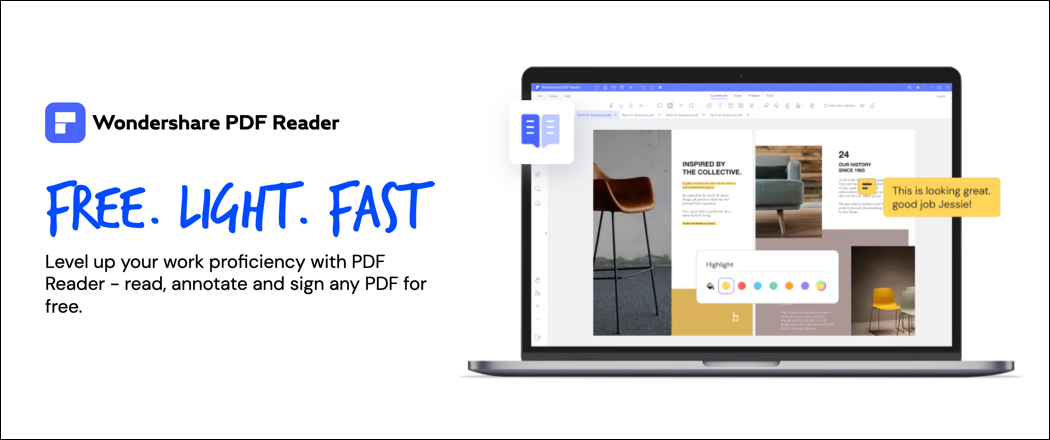
Wondershare PDF Reader är en gratis och lättanvänd dokumentläsare för Windows-datorer. Om du är intresserad, kolla in denna omfattande recension.
Wondershare är en auktoritet inom dokumentskapande – vi har granskat produkter som PDFelement Pro innan. Om du är en vanlig Wondershare-användare, eller om du bara försöker öka din produktivitet på jobbet, kanske du är intresserad av Wondershares senaste produkt: PDF-läsare.
Vill veta mer? Kolla in vår detaljerade recension nedan.
Vad är Wondershare PDF Reader?
Wondershare PDF-läsare, som namnet antyder, är en gratis verktyg som gör att du snabbt kan läsa och granska viktiga PDF-dokument. Den är lätt och multifunktionell, så att du kan arbeta i alla typer av miljöer, oavsett om det är hemma eller på kontoret.
PDF Reader är Wondershares helt nya erbjudande för användare, som sitter vid sidan av det mer avancerade PDF-elementet. PDF Reader går tillbaka till grunderna genom att ge dig (slutanvändaren) de verktyg du behöver för att granska och snabbt kommentera dokument i ett enkelt, användarvänligt användargränssnitt.
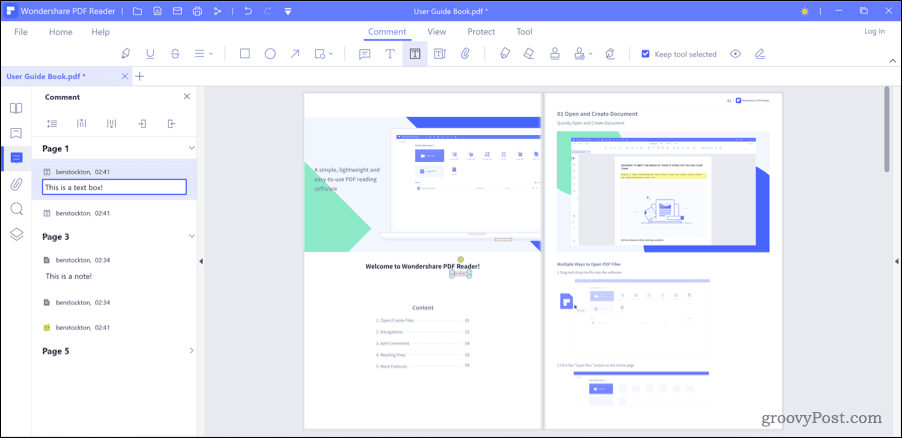
Detta skapar ett verktyg som är designat för "en unik läsupplevelse" för Wondershare-användare. Enligt företaget ger detta "förbättrad arbetsflödesproduktivitet och samarbete" för användare, särskilt för avlägsna team.
Även om vissa kärnfunktioner delas, är PDF Reader designad för att vara enkel, lätt att använda och lätt att anpassa efter dina behov. Den erbjuder flera intressanta användarfunktioner, inklusive ett mörkt läsläge, avancerat ögonskydd och mer.
Orolig för kostnaden? Var inte – Wondershare PDF Reader är helt gratis att använda för Windows-användare som kör 64-bitars Windows 7, 8, 10 eller 11. Det är riktat till den professionella marknaden, så om du ständigt granskar PDF-dokument och du vill ha ett lättviktigt verktyg för att göra det, kan PDF Reader vara det bästa verktyget för jobbet.
Viktiga Wondershare PDF-funktioner
Wondershare PDF Reader är utformad för att fylla en viktig lucka på marknaden för PDF-användare som inte behöver en omfattande uppsättning funktioner. Medan vissa av dessa funktioner överlappar med PDFelement, står PDF Reader som ett helt gratis alternativ.
Osäker på om PDF Reader är rätt verktyg för dig? Här är några av dess nyckelfunktioner som hjälper dig att bestämma själv.
Flexibel dokumentläsning
Alla PDF-läsare eller -redigerare låter dig läsa ett dokument - det är grundläggande funktionalitet. Wondershare PDF Reader ger dig dock valet att läsa dokument som du vill och behöver.
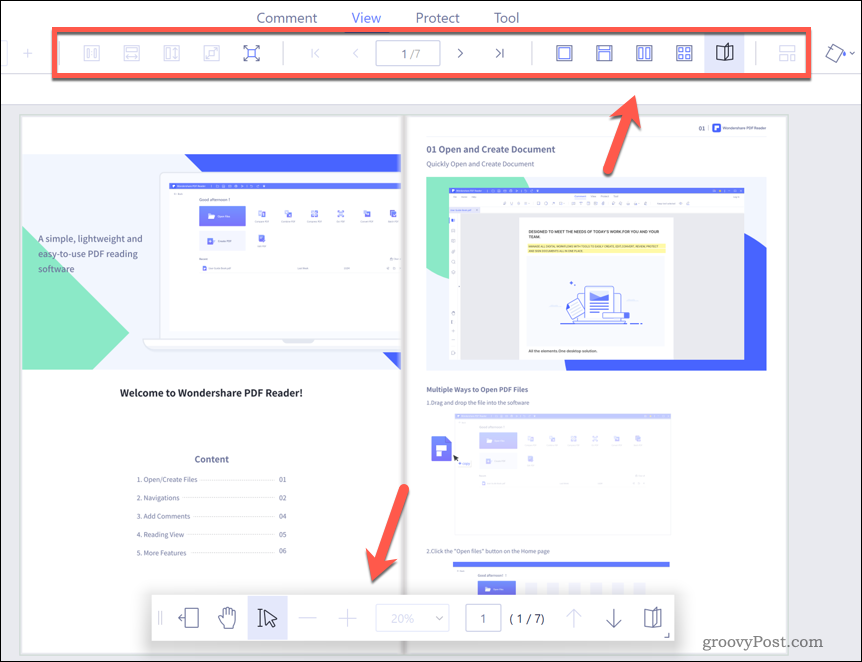
Kämpar du med ansträngda ögon? Växla till ett ögonvänligt mörkt läge. Sugen på en gammaldags läsupplevelse? Ta fram pergament sidvy. PDF Reader har ett antal anpassningsbara inställningar som låter dig läsa och granska dina dokument – du kan få det att fungera som du vill.
Du kan enkelt växla mellan dessa olika läslägen via Se menyn i menyraden. Du kan välja att läsa sidor en i taget, sida vid sida eller genom att använda det avancerade 3D-läsläget.
Anpassningsbart användargränssnitt
En av PDF Readers bästa funktioner är det lätta och anpassningsbara användargränssnittet som erbjuder flera olika läslägen för användarna. Du kan visa sidor som du vill, anpassa dokument för att passa din föredragna läsmiljö med olika bakgrunder och färger.
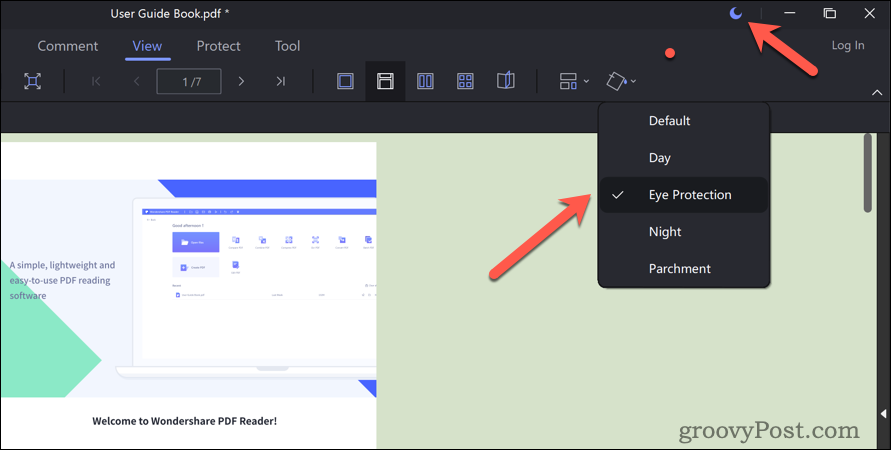
PDF Readers gränssnitt är helt anpassningsbart – tryck Se > Sidbakgrund och välj ett av de tillgängliga alternativen. Välj till exempel Ögonskydd för att ändra tittarens bakgrundsfärg till en mindre ansträngande färg för dina ögon. Du kan också växla hela gränssnittet till ljust eller mörkt läge genom att välja ikonen uppe till höger.
Om du vill konfigurera andra inställningar, t.ex. standardzoomintervallet eller färg för kommentarteckensnitt, kan du göra det från Inställningar meny. Tryck Fil > Inställningar och gör nödvändiga ändringar för att göra detta.
Kommentera och samarbeta
Wondershare PDF Reader låter dig snabbt kommentera ett dokument. Den har ett antal kraftfulla funktioner för att göra just det, som låter dig markera delar av text, rita på en sida eller lägga till former, applicera klisterlappar eller textrutor och mer.
För att använda kommentarer, tryck Kommentar på menyn och använd någon av funktionerna enligt anvisningarna i menyraden. Om du till exempel markerar något, tryck på överstrykningsverktyg, markera din text och välj sedan en lämplig färg från popup-menyn.
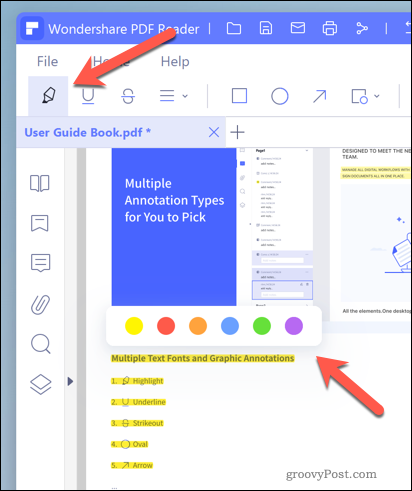
Du kan också samarbeta med andra användare i ditt team genom att lägga till kommentarer på ditt dokument som andra användare kan svara på. Detta gör att du snabbt kan släppa kommentarer till slutliga versioner av dina dokument.
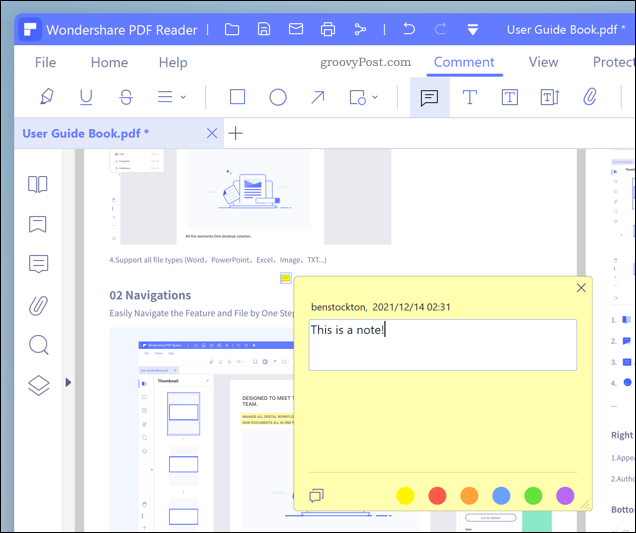
Du kan lägga till kommentarer genom att trycka på Kommentar > Notera och välja en plats för att lämna kommentaren. Skriv in ett meddelande och tryck sedan på stänga ikon för att dölja den. Du kan sedan trycka på Kommentar ikonen i den vänstra panelen för att se dina kommentarer efteråt.
Signera dina dokument
Behöver du snabbt signera ett PDF-dokument? Tack vare PDF Reader kan du på några sekunder. Den stöder tre olika signaturlägen. Du kan använda en försparad signaturbild, rita en i appen eller använda en e-signatur istället.

För att signera ett dokument i PDF Reader, tryck Skydda på menyn och välj önskat alternativ. Om du till exempel vill använda en elektronisk signatur trycker du på elektronisk signatur. Annars trycker du på Signera dokument för att infoga en signaturbild.
Ta och exportera skärmdumpar
Du kan använda PDF Reader för att snabbt ta skärmdumpar och exportera dem. Du kanske till exempel vill ta ett avsnitt med text för en anteckningsbok, eller ta en sida i PDF Reader och använda den i ett nytt dokument någon annanstans.
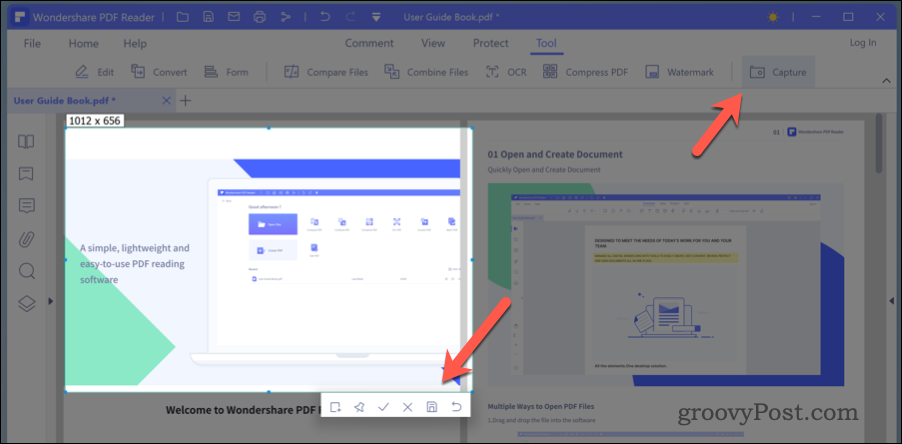
För att ta skärmdumpar i PDF Reader, tryck Verktyg > Fånga och använd markeringsverktyget för att välja den del av sidan du vill spara. Tryck Kopiera för att kopiera det till ditt urklipp, Spara som PDF för att spara skärmdumpen som ett nytt dokument eller Spara för att spara skärmdumpen som en separat bildfil.
Vad är skillnaden mellan PDFelement och PDF Reader?
Wondershare PDF Reader är ett gratis, nybörjarverktyg för grundläggande dokumentvisning. Det låter dig läsa, kommentera, skriva ut, kommentera och dela ett PDF-dokument. Du kan använda PDF Reader för att visa ditt dokument på ett antal olika sätt, oavsett om det är med ett visuellt imponerande 3D-läsläge eller genom att använda ett enklare mörkt läge.
Och det är poängen – läsning är kärnfunktionen bakom PDF Reader och den gör det briljant. Om du vill skapa, konvertera eller redigera ett dokument behöver du dockPDF-element. PDFelement är den professionella lösningen för större kontor och företag, med en kraftfull verktygsuppsättning som inkluderar möjligheten att lagra dina filer i molnet.
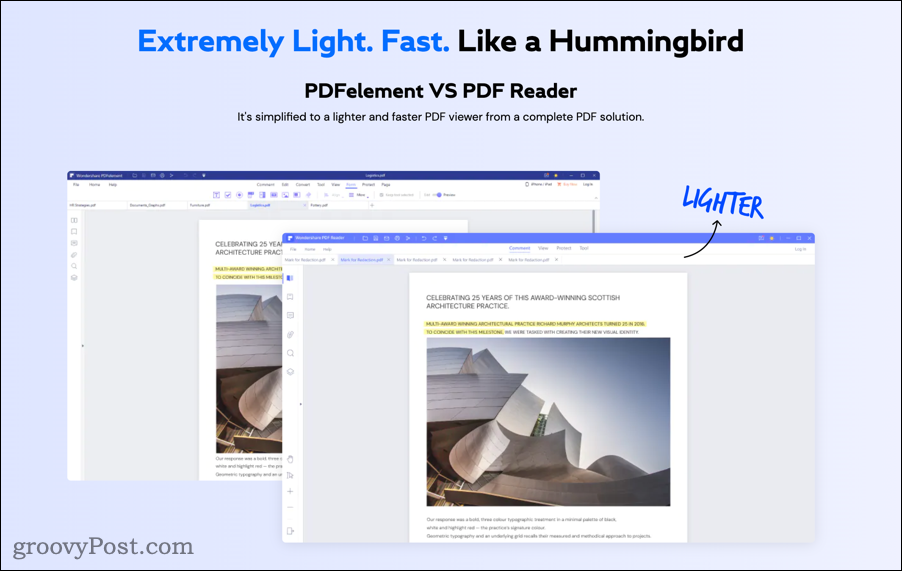
Samma utvecklare, två väldigt olika användningsområden. Om du vill ha alla verktyg för skapande och redigering av dokument du kan tänka dig till hands, gå till PDFelement, som är tillgänglig i Standard- och Pro-utgåvor för mellan $59 och $79 per år, eller mellan $69 och $129 som engångsföreteelse betalning.
Annars, ge PDF Reader ett försök. Det är gratis, enkelt att använda och syftar till lätt användning. Om du bara bryr dig om att läsa dina dokument eller lite kommentarer är det perfekt. Annars kan du behöva tänka på att uppgradera till PDFelement eller något annat bästa PDF-redigerare.
Slutsats
Om du ägnar dina dagar åt att granska brev, fakturor och andra former av dokumentation, är en lätt och lättanvänd PDF-läsare ett måste. Det är där Wondershare PDF Reader kommer in. Utan kostnad kan du dra nytta av dess användarvänliga gränssnitt för att granska, samarbeta, signera eller exportera dokumentsidor.
Varför inte ta en skärmdump i PDF Reader och exportera den till PDFelement för att kombinera den med ett annat dokument? Du kan till och med välja att växla mellan plattformar genom att använda PDF Reader på Windows och PDFelement Pro på Mac.
